沿って サンビットコーリー
コンピューターでWindowsが起動していませんか? エラーコード「ステータス:0xc0000098‘と「」で始まる長いエラーメッセージWindowsが起動しませんでした。」ステートメント? この問題は、コンピューターのブート構成データに関連しています。 このエラーを解決するには、コンピューターでこれらの簡単な修正に従うだけです。
起動可能なインストールメディア(またはWindows10をインストールしたWindows10 DVD)が必要になります。 持っていない場合は、作成する必要があります 起動可能なインストールメディア. デバイスの起動可能なインストールメディアを作成したら、主な解決策に進むことができます。
修正-1ブート構成データの再構築-
再構築 ブート構成データ (BCD)コンピュータ上。
1. 作成したインストールメディア(またはWindows 10インストールDVD)を挿入します。
2. デバイスの起動時に、キーボードからキーを入力するだけでDVDドライブから起動できます。
3. クリック "次“.
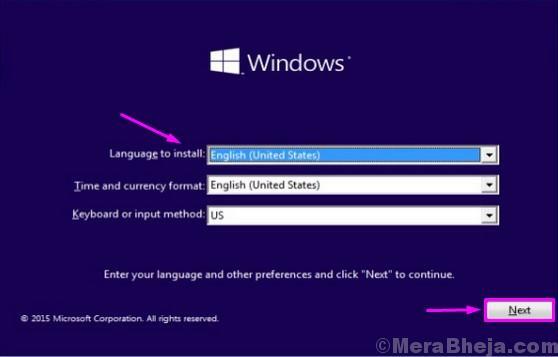
4. オプション「あなたのコンピューターを修理する“.
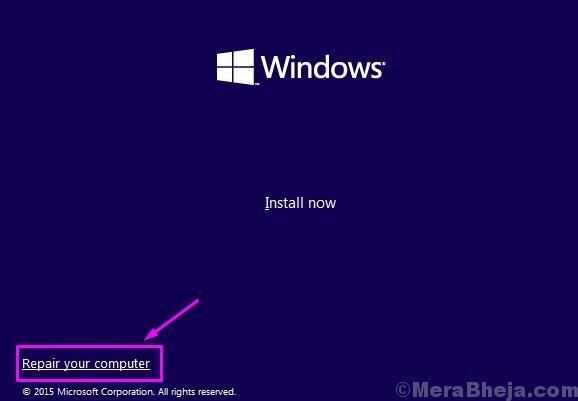
5. 「高度なオプション"、 クリックして。

6. 次に、「コマンド・プロンプト」にアクセスします。
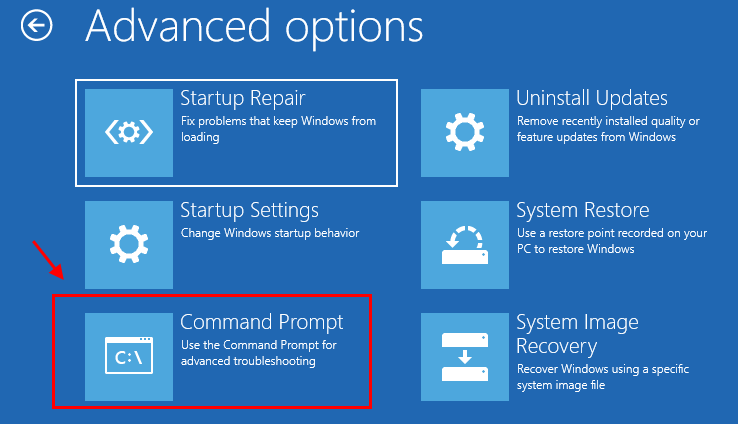
7. 必要がある コピーペースト のこの1行のコード コマンド・プロンプト ウィンドウしてからヒット 入る. これにより、コンピューターのブート構成データが再構築されます。
bootrec / rebuildBcd

8. マスターブートディレクトリを修正するには、これらを実行する必要があります。
bootrec / fixmbr。 bootrec / fixboot

閉じる コマンド・プロンプト 窓。
9. 戻って「PをオフにしますC」を押してコンピュータをシャットダウンします。

あなたはしばらく待つ必要があります。
11. 次に、Windows10インストールドライブをコンピューターから取り外す必要があります。
12. コンピューターを起動すると、Windows10が正常に起動します。
修正-2MBRの修復-
の修復 マスターブートレコード お使いのコンピュータでこの問題を解決できる場合があります。
1. Windows 10インストールディスクを挿入し、「次“.
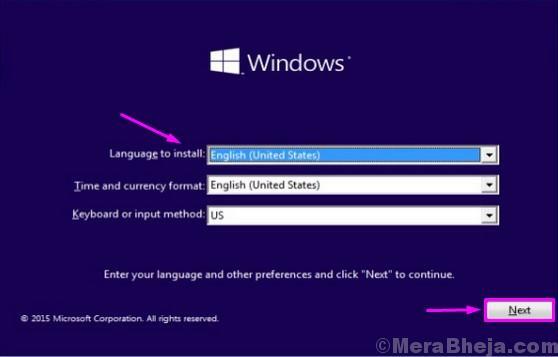
2. の左下隅に 回復環境、 クリック "あなたのコンピューターを修理する”
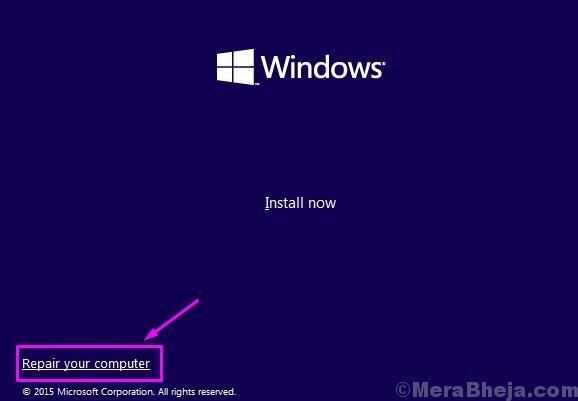
3. 次に、「高度なオプション“.

4. 「コマンド・プロンプト」から選択して 高度なオプション メニュー。
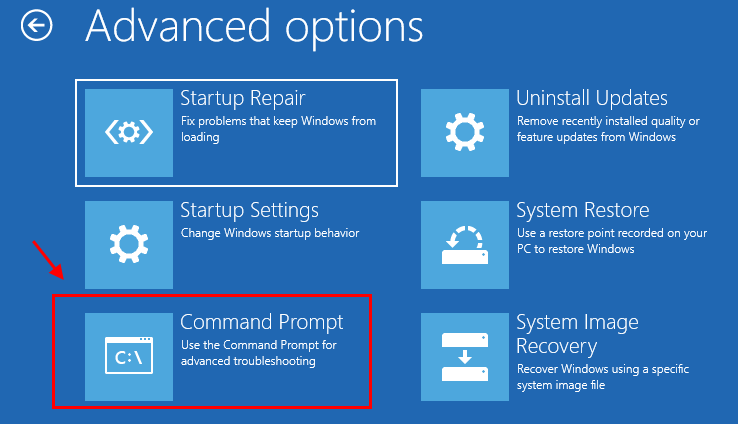
5. MBRを修復するには、 コピーペースト このコマンドは コマンド・プロンプト ウィンドウしてからヒット 入る.
bootsect / nt60 C:

6. 「メッセージが表示されたらブートコードは、すべてのターゲットボリュームで正常に更新されました“.
閉じる コマンド・プロンプト 窓。
デバイスの電源を切ります。
コンピューターを起動すると、Windows10が正常に起動します。 問題がまだあるかどうかを確認します。
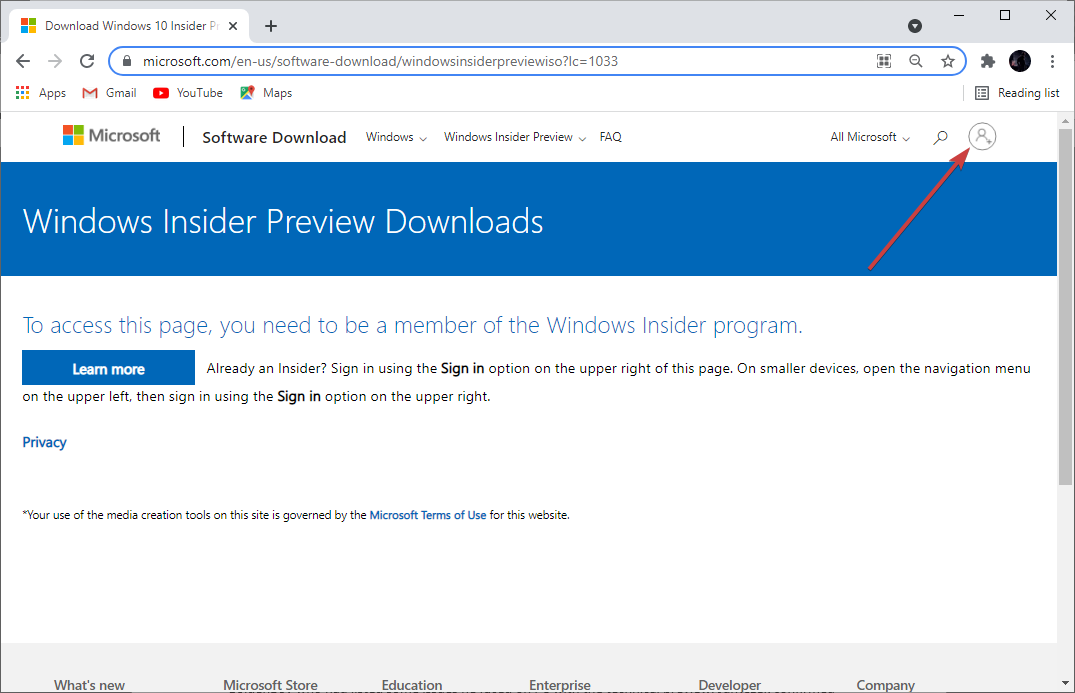
![AutoItエラーを修正する方法[フルガイド]](/f/865cb5b26a7ce2a87e6abd08cf9accd6.png?width=300&height=460)
